发布时间:2020-11-23 19: 26: 07
大家在比较篇幅很长的文件时,为了减少UltraCompare(Windows系统)的运行时间,可以对软件比较的列范围进行限定。又或者,当我们只需比较已修改的部分时,也可以采用限定列范围的方法。
那么,该怎么进行列范围的限定呢?UltraCompare软件为用户提供了两种方式,分别是忽略指定列以及指定列比较的功能,接下来,我们一起来具体看下这两种方法的操作。
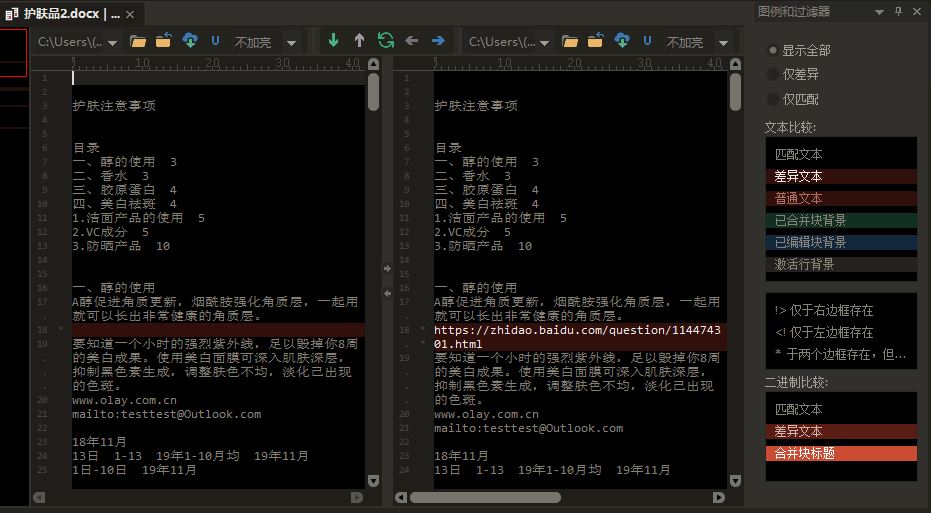
一、列忽略功能
首先,先来看下列忽略功能,该功能项位于比较选项设置中。如图2所示,单击主页菜单,并选择其中的“设置比较选项”,即可找到列忽略的设置面板。
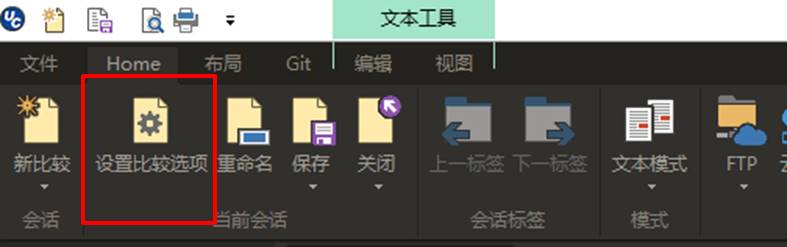
如图3所示,在打开的“设置比较选项(当前会话属性)”面板中,单击“忽略选项”选项卡,即可在红框所示的“忽略列范围”选项中,指定忽略的列范围。
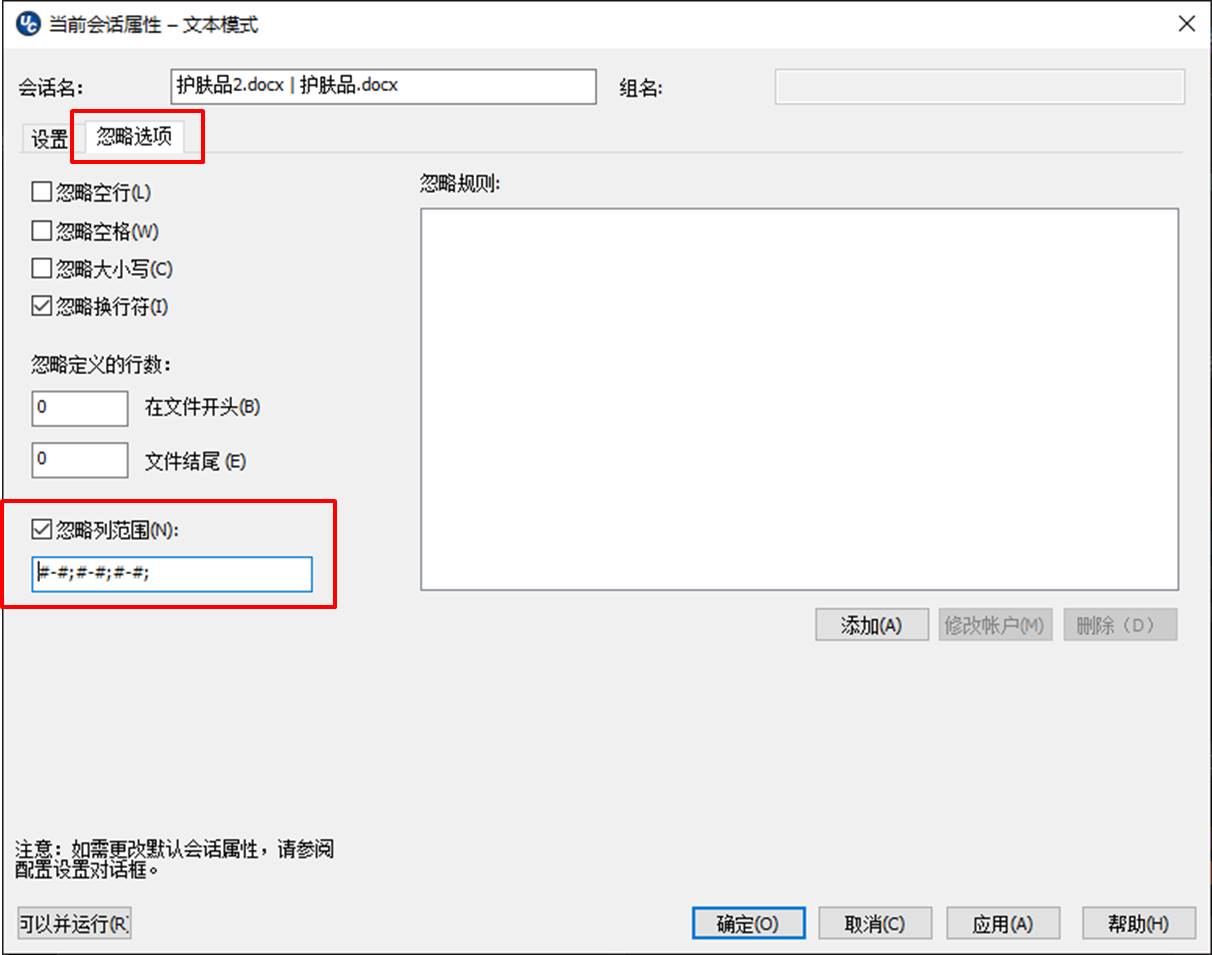
接下来,小编将会通过一个实例来演示列忽略的功能。如图4所示,可以看到列1-40之间存在文本的差异。
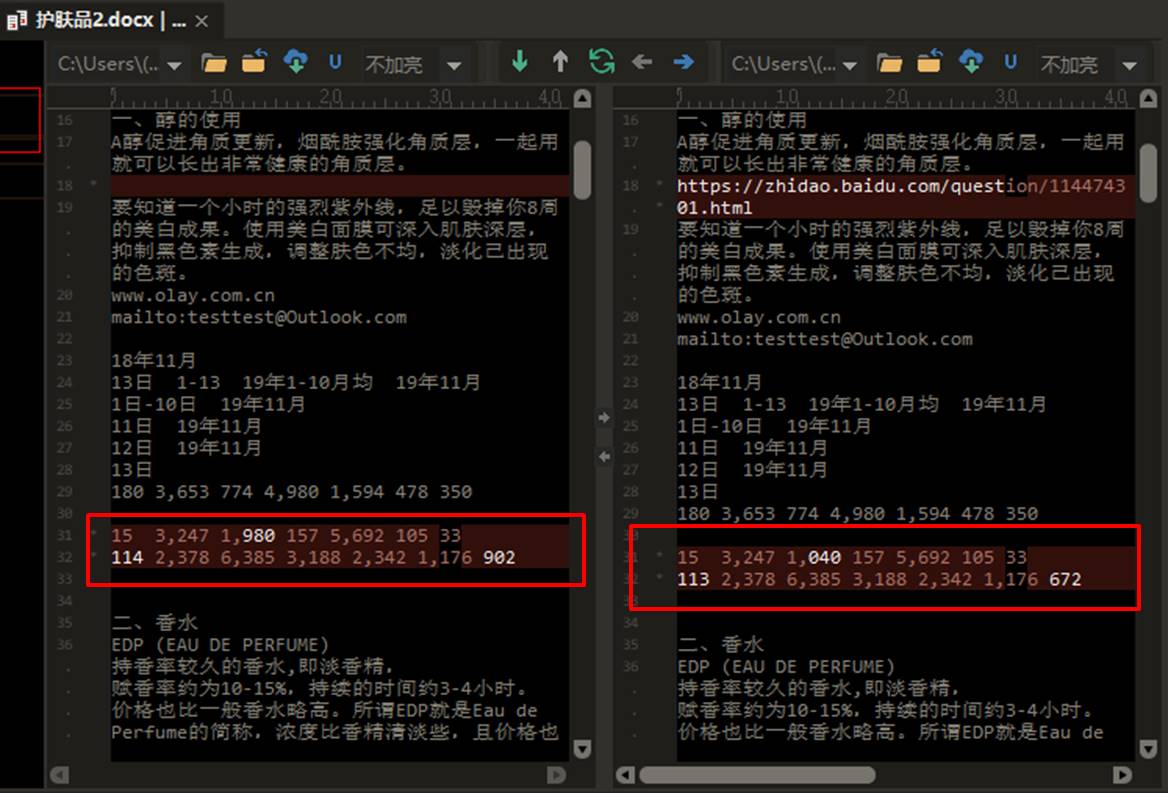
然后,在忽略列范围选项中,输入“1-40”的列范围。用户可在此指定多个列忽略范围,小编仅输入一个范围作演示。
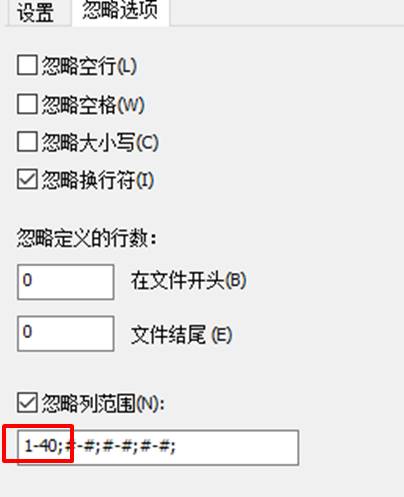
接着,回到UltraCompare的比较面板,如图6所示,可以看到,列1-40中原标注差异的部分已显示为无差异。软件已根据列忽略设置的范围忽略了差异。
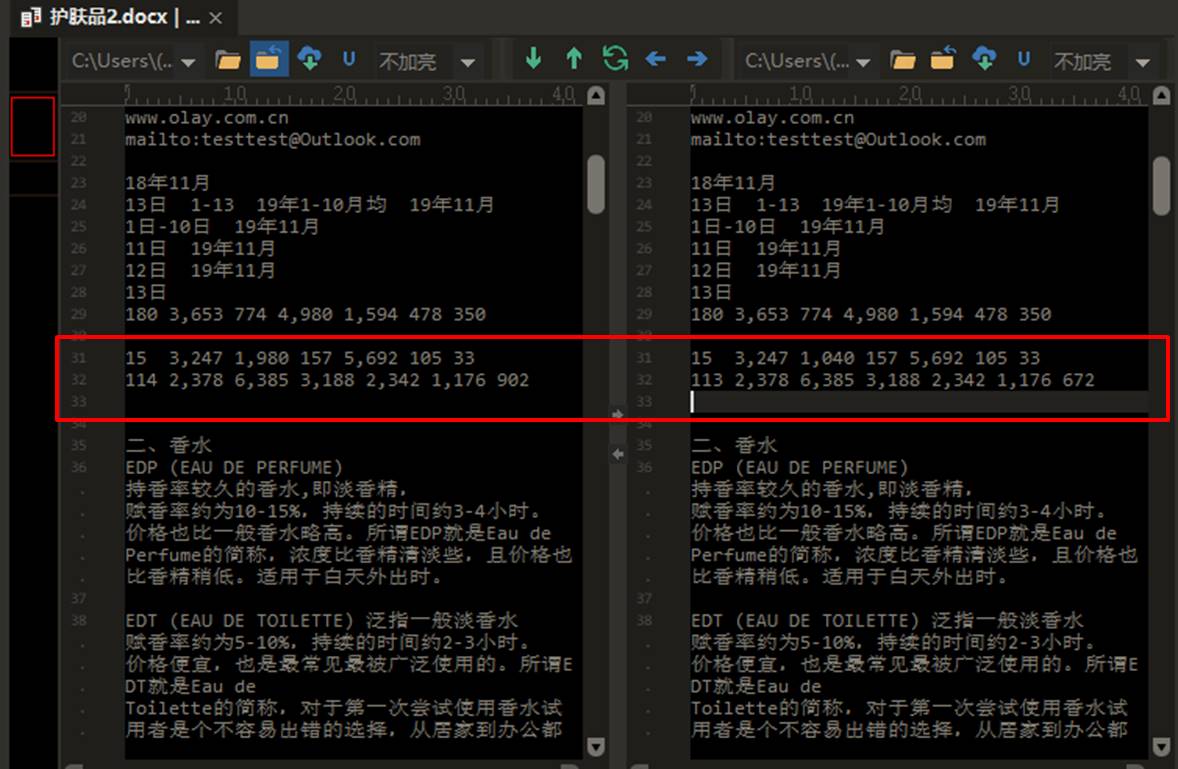
二、列比较功能
与列忽略相反,列比较指定的是UltraCompare进行比较的范围,而未指定的范围将会被忽略差异。列比较的设置选项位于“设置比较选项(当前会话属性)”面板的设置选项卡中。
如图7所示,小编输入了列1-20的比较列范围,同样地,用户可以指定多个列比较范围。
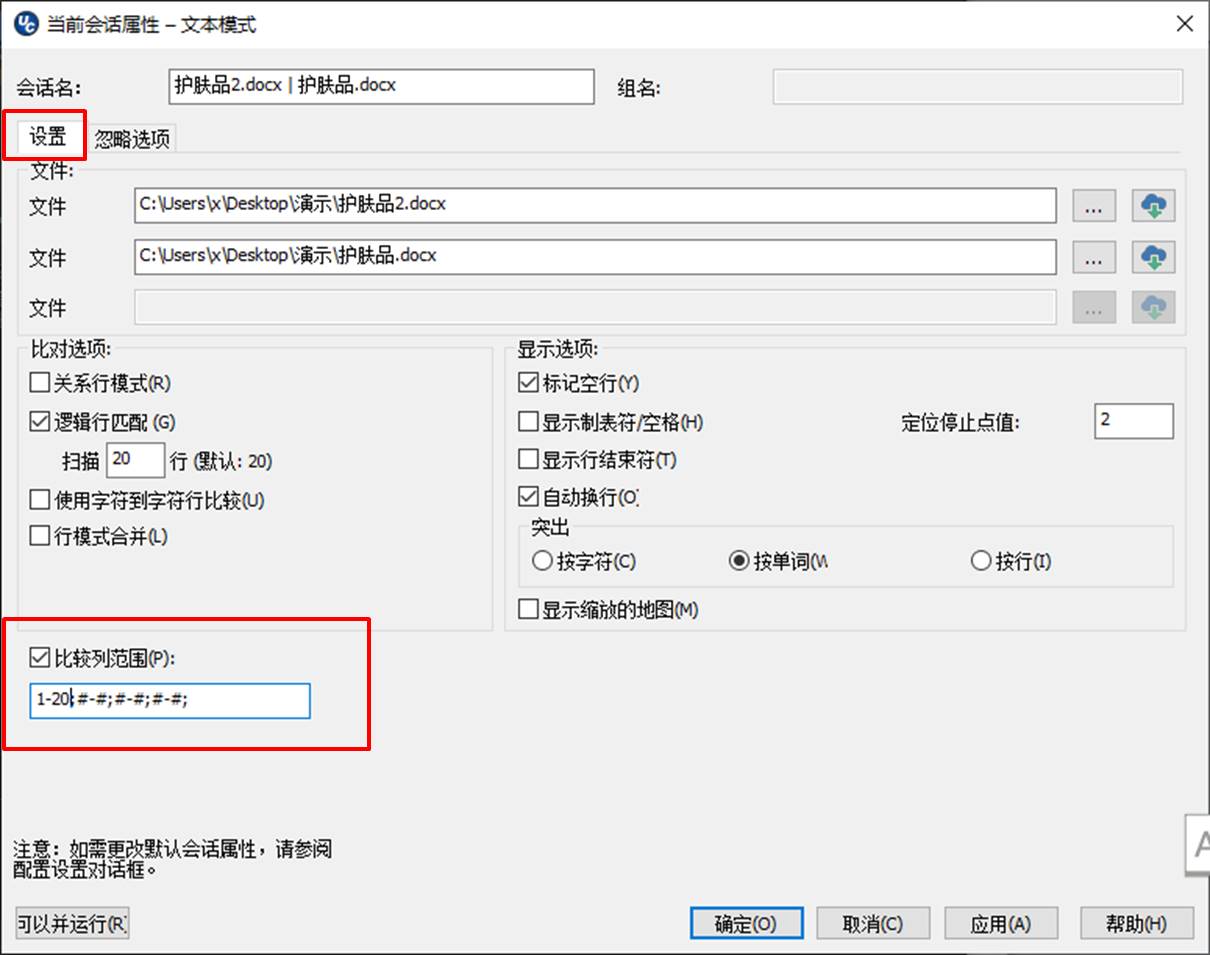
然后,如图8所示,UltraCompare仅比较了列1-20的内容,而除此以外的部分将不会进行比较,比如红框所示的差异并未标注。
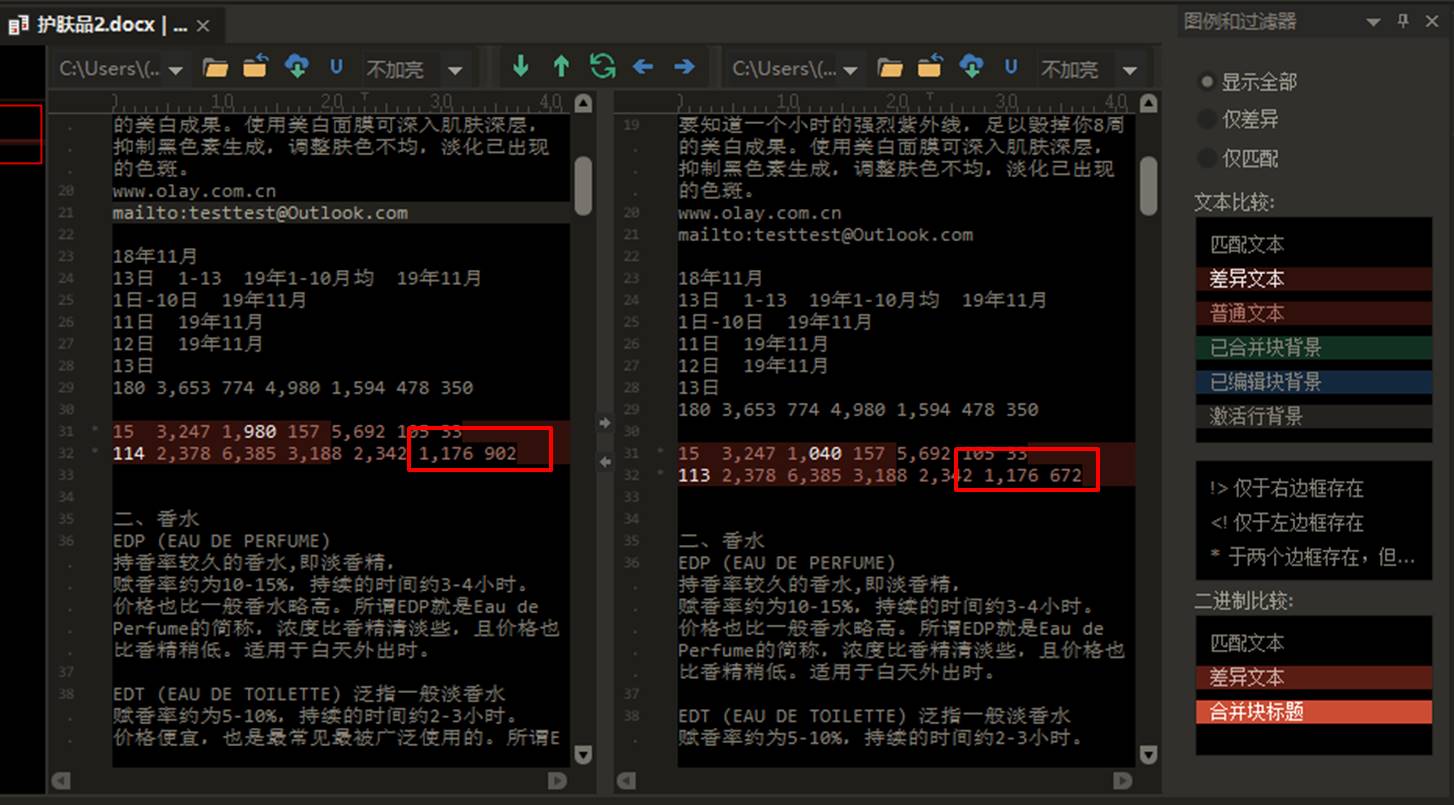
通过使用UltraCompare的列比较或列忽略功能,用户能有效地缩小软件比较的范围,提高软件的运行效率。如果您想获取UltraCompare软件的更多资讯,欢迎访问UltraEdit中文网站继续探索。
展开阅读全文
︾
读者也喜欢这些内容:

UltraEdit2024.0新功能介绍
云存储服务进入编辑器,沿着出现了编写脚本和自动化工作流的新方法。...
阅读全文 >

为什么使用UE编辑器会出现应用错误,Ultraedit应用程序错误怎么办
在现代的数字时代,文本编辑器是计算机用户不可或缺的工具之一。UltraEdit(UE)作为一款备受欢迎的文本编辑器,为用户提供了丰富的功能和出色的编辑体验。然而,有时用户可能会遇到应用程序错误的问题,这不仅影响了工作效率,还让人感到困扰。本文将深入研究为什么使用UE编辑器会出现应用错误,Ultraedit应用程序错误怎么办。同时,我们还将分享一些防止UE编辑器报错的实用技巧,以确保你的编辑体验始终顺畅无阻。...
阅读全文 >

ultraedit新建工程项目教程,UE怎么管理工程项目文件
随着计算机技术的不断发展,文本编辑器成为程序员和开发人员的得力助手。而UltraEdit(UE)作为其中的佼佼者,为用户提供了丰富的功能和强大的工程项目管理能力。本文将深入探讨如何在UltraEdit中新建工程项目,以及UE如何高效管理工程项目文件。让我们一起来学习,为你的项目管理提供更多便捷和效率。...
阅读全文 >

ASCII码是什么意思,在ultraedit如何找到ASCII码
你是否经常使用ultraedit进行代码编辑?或者你是否对“ASCII码是什么意思,在ultraedit如何找到ASCII码”这个问题产生过疑惑?本文将一一解答你的疑问,教你如何更高效地在ultraedit和UE编辑器中使用ASCII码。...
阅读全文 >